Foto's rechtstreeks van een digitale camera afdrukken zonder computer (PictBridge)
PictBridge is een verzendmethode die gebruikt wordt om een digitale camera en een printer te koppelen om af te drukken. Als de PictBridge-kaart op het apparaat is aangesloten, kunt u een digitale camera die compatibel is met PictBridge op het apparaat aansluiten en foto's afdrukken die gemaakt zijn met de digitale camera.

Voor deze functie heeft u de optionele PictBridge-kaart nodig.
Afbeeldingen afdrukken met de functie PictBridge
 Controleer of het apparaat en de digitale camera zijn ingeschakeld.
Controleer of het apparaat en de digitale camera zijn ingeschakeld.
 Sluit het apparaat op de digitale camera aan met een USB-kabel.
Sluit het apparaat op de digitale camera aan met een USB-kabel.
Gebruik de USB-kabel die bij de digitale camera is geleverd.
 Selecteer op de digitale camera de afbeeldingen die u wilt afdrukken en geef de afdrukinstellingen op.
Selecteer op de digitale camera de afbeeldingen die u wilt afdrukken en geef de afdrukinstellingen op.
Voor meer informatie over de werking van de digitale camera, zie de gebruikershandleiding van de digitale camera. Voor sommige digitale camera's moet u handmatige instellingen configureren om PictBridge te kunnen gebruiken.
Zie Afdrukfuncties en instellingen voor de afdrukinstellingen van het apparaat die bruikbaar zijn voor PictBridge.
 Verstuur de afdrukinstellingen die geconfigureerd zijn in de digitale camera naar het apparaat en voer de afdruktaak uit.
Verstuur de afdrukinstellingen die geconfigureerd zijn in de digitale camera naar het apparaat en voer de afdruktaak uit.

Om PictBridge af te sluiten, druk op [Printer] op het Home-scherm, controleer of het bericht “Gereed” wordt weergegeven en haal de USB-kabel eruit.
U kunt tot 999 afbeeldingen versturen in een afdruktransactie. Als u 1000 of meer afbeeldingen verstuurt, wordt de afdruktaak geannuleerd.
Afdrukfuncties en instellingen
Het apparaat ondersteunt de volgende afdrukfuncties en instellingen voor gebruik met PictBridge:
Eén afbeelding afdrukken
Hiermee drukt u een afbeelding af.
Geselecteerde afbeelding afdrukken
Hiermee drukt u meerdere afbeeldingen af.
Alle afbeeldingen afdrukken
Hiermee drukt u alle afbeeldingen af.
Index afdrukken
Hiermee drukt u een lijst met afbeeldingen af.
Het aantal miniatuurafbeeldingen die worden afgedrukt op een pagina kan variëren afhankelijk van het papierformaat.
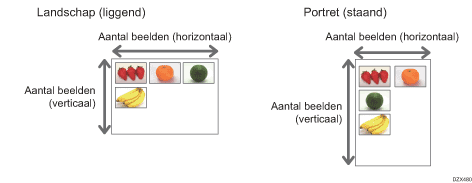
Paginaformaat | Horizontale afbeeldingen x verticale afbeeldingen | Papierrichting |
|---|---|---|
A4 | 8 × 12 | Staand |
12 × 8 | Liggend | |
A5 | 5 × 8 | Staand |
8 × 5 | Liggend | |
81/2 × 11 | 8 × 10 | Staand |
10 × 8 | Liggend |
Combineren
Hiermee drukt u meerdere pagina's op een vel af.
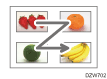
U kunt het aantal afbeeldingen opgeven van 2 tot 32, afhankelijk van het papierformaat.
Aanpassen
Hiermee drukt u alleen hetgeen af dat binnen het bijsnijdkader valt.
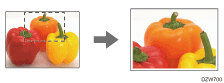
Datum of bestandsnaam
Hiermee drukt u de datum of de bestandsnaam af onder de afbeelding.
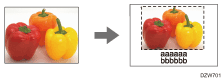
Formaat
Hiermee drukt u een afbeelding af op het papier van het opgegeven formaat.
U kunt de volgende papierformaten opgeven:
Standaardformaat
81/2 × 11, A4, A5, A6, B5, B6
Aangepast formaat
2L (5 × 7): 178 × 127 mm, 100 × 150 mm, 4 × 6 (152,4 × 101,6 mm), 8 × 10 (254 × 203,2 mm)
Afdrukformaat afbeelding
Hiermee drukt u een afbeelding af in de opgegeven horizontale en verticale lengte. Er treedt een fout op als het opgegeven formaat groter is dan het papierformaat.
Dubbelzijdig afdrukken
Hiermee drukt u afbeeldingen af op beide zijden van een vel. De bedrukte pagina's openen aan de linkerzijde. De openingszijde kan niet worden gewijzigd.
Afdrukkwaliteit
Hiermee drukt u een afbeelding af op de opgegeven resolutie.
Wanneer u [Standaard] of [Normaal] selecteert, drukt het apparaat af op 600 × 600 dpi (2-bits). Wanneer u [Fijn] selecteert, drukt het apparaat af op 600 × 600 dpi (4-bits).
Kleurovereenkomst
Hiermee drukt u afbeeldingen af in geoptimaliseerde kleuren.
Wanneer u [Standaard] of [UIT] selecteert, geeft het apparaat prioriteit aan gradatie om een natuurlijke, vloeiende afbeelding te creëren. Wanneer u [AAN] selecteert, geeft het apparaat prioriteit aan verzadiging voor een heldere afbeelding.
Papiertype
Met deze functie wordt de informatie over het papiertype van het apparaat naar de digitale camera verzonden.
Wanneer u Tussenblad opgeeft, wordt de functie voor dubbelzijdig, boek, sorteren of nieten geannuleerd.
Wanneer er normaal of gerecycled papier in de papierlade is geplaatst, wordt het bericht [Normaal papier] weergegeven. Wanneer er ander papier dan normaal of gerecycled papier in de lade is geplaatst, wordt het bericht [Standaard] weergegeven.
Formulier afdrukken
Hiermee drukt u afbeeldingen af volgens een vooraf ingestelde lay-out.
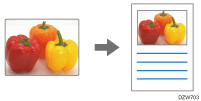
Toner besparen
Hiermee bespaart u toner door de afdrukbelichting aan te geven.
Specificatie op de digitale camera | Afdrukdichtheid |
|---|---|
Standaard/UIT | 100% |
Enigszins licht | 75% |
Licht | 50% |
Cameramemo afdrukken
Hiermee drukt u tekstgegevens af samen met een afbeelding als dit is bijgevoegd aan de afbeelding.

Het apparaat ondersteunt de volgende functies niet:
DPOF-afdrukken
Zonder marge afdrukken
Tijdens het indexeren en combineren, kan een pagina-einde worden ingevoegd tijdens het afdrukken, afhankelijk van de gebruikte digitale camera.
